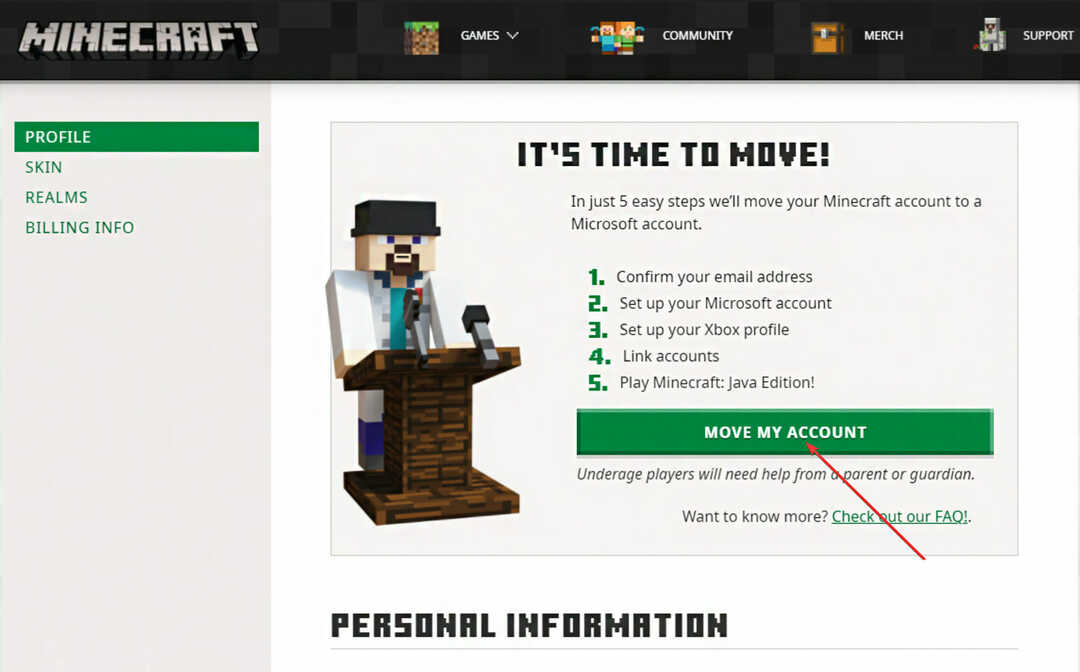- Liels skaits lietotāju ir ziņojuši, ka viņiem ir problēma, mēģinot kopīgot ekrānā uzņemto videoklipu Xbox Live.
- Kad instalēšanas process ir pabeigts, piesakieties savā Xbox lietotnē un pārbaudiet, vai problēma ir atrisināta. Šajā rakstā mēs izpētījām labākās problēmu novēršanas metodes, lai risinātu problēmu, kuru izraisīja jūsu Xbox lietojumprogramma, neļaujot kopīgot video ekrāna ierakstus ar Xbox Tiešraide.

Šī programmatūra saglabās jūsu draiveru darbību un darbību, tādējādi pasargājot jūs no izplatītākajām datoru kļūdām un aparatūras kļūmēm. Pārbaudiet visus draiverus tagad, veicot 3 vienkāršas darbības:
- Lejupielādējiet DriverFix (pārbaudīts lejupielādes fails).
- Klikšķis Sāciet skenēšanu atrast visus problemātiskos draiverus.
- Klikšķis Atjaunināt draiverus lai iegūtu jaunas versijas un izvairītos no sistēmas darbības traucējumiem.
- DriverFix ir lejupielādējis 0 lasītāji šomēnes.
Liels skaits lietotāju ir ziņojuši, ka viņiem ir problēma, mēģinot kopīgot ekrānā uzņemto videoklipu Xbox Live. Kļūdas ziņojumā teikts:
Šī spēle neļauj koplietot ar Xbox Live.Viens lietotājs problēmu aprakstīja šādi Microsoft Answers forums:
Man ir problēma. Kad mēģinu augšupielādēt savus ierakstus vai ekrānuzņēmumu, tiek parādīts uznirstošais logs: Diemžēl jums nav atļaujas kopīgot klipu. Tā var būt problēma ar pakalpojumu vai konfidencialitātes iestatījumu vai pēdējās uzvedības dēļ. Lai pārbaudītu privātuma iestatījumus, dodieties uz vietni Xbox.com
Šis jautājums var izraisīt spēlētājiem daudz problēmu, it īpaši, ja vēlaties kopīgot svarīgu video ar draugiem vai pat gadījumā, ja veidojat spēļu ekrāna ierakstus iztikai.
Šo iemeslu dēļ šajā rakstā mēs izpētīsim dažas no labākajām problēmu novēršanas metodēm, lai risinātu šo problēmu. Lūdzu, uzmanīgi izpildiet šajā sarakstā norādītās darbības, lai izvairītos no nevajadzīgām komplikācijām.
Kā es varu izlabot Šī spēle neļauj koplietot ar Xbox Live kļūdas ziņojumu?
1. Palaidiet Windows problēmu novēršanas rīku lietotnēm
-
Nospiediet taustiņus Win + X uz tastatūras -> atlasiet Iestatījumi.
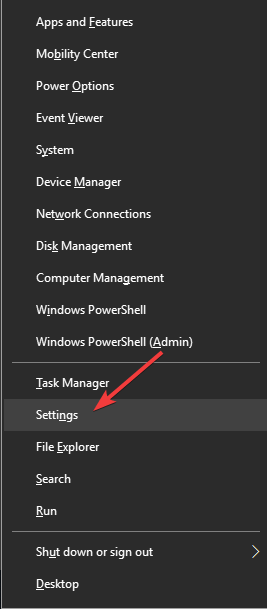
- Iestatījumu logā noklikšķiniet uz Atjaunināt un drošība.
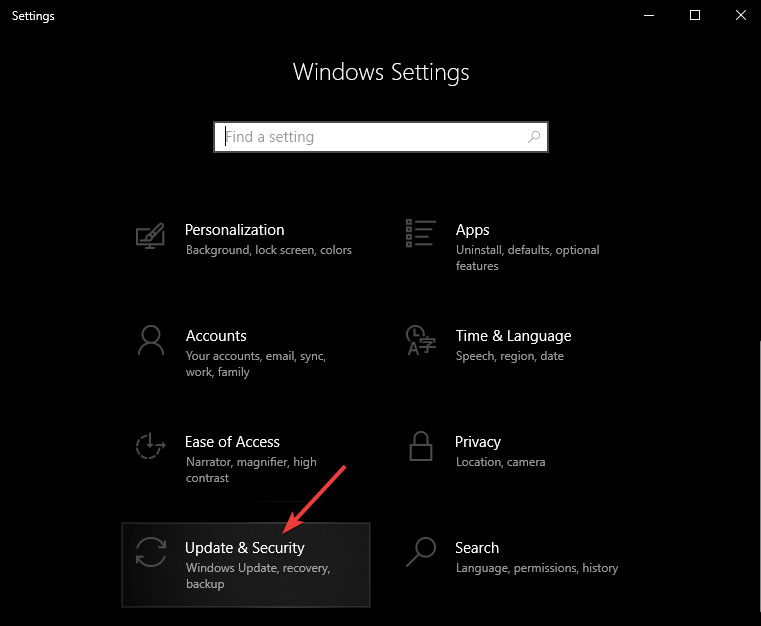
- Klikšķiniet uz Problēmu novēršana -> atlasiet Microsoft Store Apps.

- Atlasiet ‘Palaidiet problēmu novēršanas rīku’.
2. Atjauniniet savas Microsoft Store lietotnes un spēles
- Klikšķiniet uz Cortana meklēšanas lodziņš -> ieraksti ‘Microsoft Store’ -> noklikšķiniet uz pirmās iespējas no augšas.
- Noklikšķiniet uz trim punktētas līnijas Microsoft veikala loga augšējā labajā pusē -> izvēlieties Lejupielādēt un atjauninājumus -> Iegūt atjauninājumus.

- Pagaidiet, līdz apstrāde ir pabeigta, un mēģiniet noskaidrot, vai šī metode novērsa jūsu problēmas.
3. Pierakstieties sistēmā Windows kā cits lietotājs
- Klikšķiniet uz Poga Sākt -> noklikšķiniet uz jūsu konta attēls -> izvēlieties citu kontu.

- Vēlreiz piesakieties Xbox lietojumprogrammā un pārbaudiet, vai šī metode ir atrisinājusi jūsu problēmu.
4. Atinstalējiet un atkārtoti instalējiet Xbox lietojumprogrammu
- Nospiediet Win + X tastatūras taustiņi -> atlasiet Windows PowerShell (administrēšana).
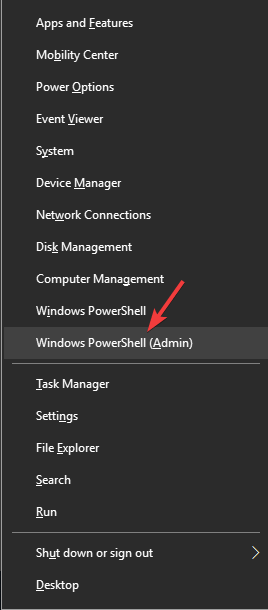
- Logā PowerShell kopējiet un ielīmējiet šo komandu:get-appxpackage Microsoft. XboxApp | noņemt-appxpackage

- Nospiediet Enter.
- Kad Xbox lietojumprogrammas atinstalēšanas process ir pabeigts, restartējiet Windows 10 ierīci.
- Pārinstalējiet Xbox lietotni, noklikšķinot šeit.

- Kad instalēšanas process ir pabeigts, piesakieties savā Xbox lietotnē un pārbaudiet, vai problēma ir atrisināta
Šajā rakstā mēs izpētījām labākās problēmu novēršanas metodes, lai risinātu problēmu, kuru izraisīja jūsu Xbox lietojumprogramma, neļaujot kopīgot video ekrāna ierakstus ar Xbox Live.
Lūdzu, sazinieties ar mums, ja šī rokasgrāmata palīdzēja jums atrisināt jūsu problēmu, izmantojot zemāk atrodamo komentāru sadaļu.
LASI ARĪ:
- Microsoft plāno izlaist jaunas Xbox konsoles pēc Project Scarlett
- Xbox Console Companion lietotne ir jaunais spēļu Facebook
- Spēlētāji apgalvo, ka Total War: TRĪS KARALISTES ir pārāk sarežģītas